Tā kā strauji pieaug attālums, daudzi cilvēki meklē lietotnes un programmatūru, kas atvieglo sadarbību ar kolēģiem no tālienes. Lai gan Microsoft Teams darbojas kopš 2017. gada, daudzi cilvēki nav tik pārliecināti par platformas specifiku.
Vai jums ir jautājumi par Microsoft komandām? Šeit ir atbildes uz visbiežāk uzdotajiem jautājumiem par platformu, ieskaitot cenu noteikšanu un funkcijas…
1. Kas ir Microsoft komandas?
Microsoft komandas ir sadarbības un komunikācijas platforma uzņēmumiem, profesionālām komandām un organizācijām. Lietotāji lietojumprogrammā pārslēdzas starp vairākām komandām, katrai no tām ir savi dalībnieki un kanāli.
Microsoft komandas ir alternatīva Slack 7 labākās bezmaksas komunikācijas alternatīvasAtslābums ir lielisks, taču tas nav pareizais rīks katrai komandai. Šeit ir labākās “Slack” alternatīvas, kuras jūsu komandai vajadzētu apsvērt. Lasīt vairāk , bet ietver arī virkni papildu funkciju, pateicoties tā savietojamībai ar citām Microsoft lietotnēm un programmatūru.
Dažas no Microsoft Teams funkcijām ietver:
- Teksta kanāli, kuriem var pievienoties un sekot komandas locekļi
- Sanāksmju plānošana un konferences zvani
- Audio un video zvana
- Ekrāna koplietošana zvaniem
- Reāllaika dokumentu koplietošana un sadarbība
Integrējot ar tādām lietotnēm kā OneDrive un Word, jūs varat augšupielādēt dokumentus Teams kanālos un likt dalībniekiem rediģēt un pievienot failu.
2. Vai Microsoft komandas ir bezmaksas?
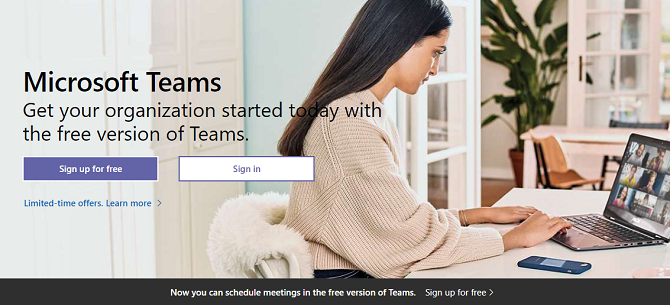
Microsoft komandām ir standarta versija, kuru varat izmantot bez maksas, ar cenu plāniem lielākām organizācijām.
Komandu bezmaksas versijā ir plašs funkciju klāsts, tostarp:
- Neierobežots tērzēšanas ziņojums
- Audio un video zvana
- 10 GB komandas failu glabāšana
- 2 GB atmiņas vienai personai
- Integrācija ar Office lietotnēm
- Trešās puses lietotņu integrācija, piemēram, Adobe un Trello
- Droša komunikācija un sadarbība
Lielākā daļa cilvēku un mazie uzņēmumi iegūs visas nepieciešamās funkcijas no bezmaksas plāna.
Apmaksāts plāns ir paredzēts lielām organizācijām, un tajā ir iekļauta papildu krātuve, bagātināta failu sadarbība, papildu lietotņu integrācija, uzlabotas IT vadīklas un uzņēmuma līmeņa drošība.
3. Kā izmantot Microsoft komandas?
Jūs varat piekļūt Microsoft Teams tīmekļa vietnē Teams, izmantojot atsevišķu personālo datoru programmu vai izmantojot mobilo lietotni Android vai iOS. Tomēr Microsoft Teams darbojas vislabāk, ja to izmanto datorā, un mobilā lietotne ir labāk piemērota lietošanai, atrodoties ceļā.
Lai izmantotu Microsoft Teams, jums jāpiesakās ar Microsoft kontu.
Lejupielādēt: Microsoft komandas Android | iOS | Windows (Bezmaksas)
4. Kā izveidot komandu Microsoft komandās?
Tātad, kad jūs izmantojat platformu, kā jūs faktiski izveidojat komandu Microsoft Teams?
Kad esat pieteicies savā kontā Microsoft Teams, dodieties uz Komandas cilni un izvēlieties Pievienojieties vai izveidojiet komandu. Pēc tam atlasiet Izveidojiet jaunu komandu.
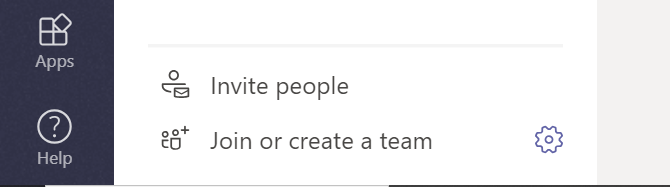
Jūs varat izvēlēties Veidojiet komandu nosaskrāpēt lai izveidotu pilnīgi jaunu komandu vai izvēlētos Izveidot no… izveidot komandu no esošas grupas.
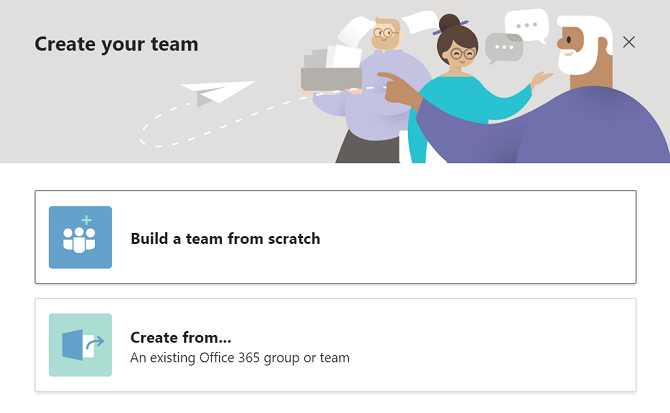
Pēc tam jūs izvēlēsities, vai padarīt komandu privātu (tikai ielūgumu) vai publisku (organizācijas kontaktpersonas var sūtīt pievienošanās pieprasījumus). Kad esat izvēlējies privātuma iestatījumus, nosauciet komandu un atlasiet Izveidot.
Visbeidzot, uzaiciniet dalībniekus uz savu komandu, izmantojot savu kontaktu sarakstu vai pievienojot viņu e-pasta adreses.
5. Vai Microsoft komandu tērzēšana ir privāta?
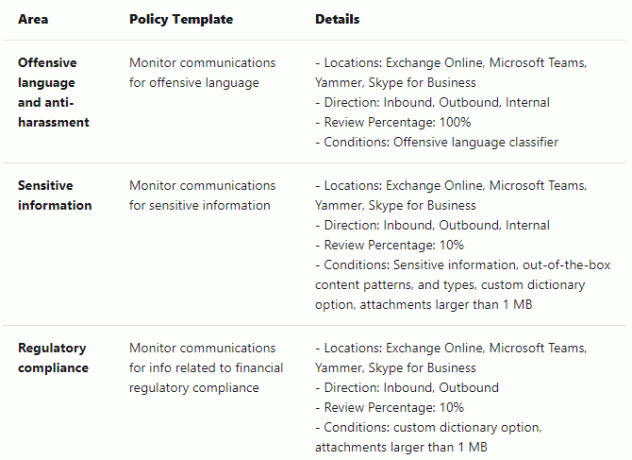
Ir svarīgi ņemt vērā, ka Microsoft Teams tērzēšanu var uzraudzīt un atzīmēt kā nepiemērotus darba vietas komunikācijas politikas dēļ. Šī funkcija ir pieejama darba vietām, kurās komandas tiek integrētas ar Microsoft 365 pakalpojumiem.
Microsoft komunikācijas atbilstības dokuments saka:
“Izmantojot sakaru atbilstības politikas, jūs varat izvēlēties skenēt ziņojumus vienā vai vairākās no šīm saziņas platformām kā grupu vai kā patstāvīgus avotus.”
Uzņēmums piebilst: “Tērzēšanas komunikācija publiskiem un privātiem Microsoft Teams kanāliem un atsevišķām tērzēšanas sarunām tiek atbalstīti sakaru atbilstībā kā atsevišķs kanāla avots vai ar citu Microsoft 365 pakalpojumus. ”
Būtībā nesūtiet vietnē Microsoft Teams neko tādu, ko nevēlaties, lai redzētu jūsu vadītāji vai priekšnieks.
6. Vai Microsoft komandām ir video tērzēšana?
Microsoft komandām ir dažādas videozvanu, konferenču un tiešraides straumēšanas iespējas. Jūs pat varat mainiet savu pieredzi Microsoft komandās Kā izveidot savu fona Microsoft komandāsJūs esat Microsoft Teams sanāksmē, taču jūsu darba joma ir sajukums. Iestatiet pielāgotu fonu Microsoft komandās, izmantojot šos padomus. Lasīt vairāk profesionālākam, bez uzmanības novēršanas.
Lai video komandas zvana komandas biedriem, atlasiet kontaktu un videozvana ikonu.
Lietotāji var arī iestatīt konferences zvanu vai prezentāciju, izmantojot sapulces funkcionalitāti. Tas ļauj iestatīt sapulci noteiktā laikā un nosūtīt ielūgumu. Pēc tam dalībnieki iezvanās Teams rīkotajā zvanā.
Rakstīšanas laikā līdz deviņiem cilvēkiem sapulcē ar video palīdzību var parādīties ekrānā. Tomēr Microsoft plāno ieviest funkcionalitāti 49 ekrāna video dalībniekiem.
Turklāt sanāksmes ļauj dalīties ekrānā ar zvana dalībniekiem.
Ja video zvana vietā vēlaties izveidot prezentāciju vai tiešraidi, varat izvēlēties Jauns tiešraides pasākums opcija, izveidojot jaunu sapulci. Pēc tam jūs varat izvēlēties vadītāju no sanāksmes dalībniekiem.
7. Vai Microsoft komandas ir iekļautas Office 365?
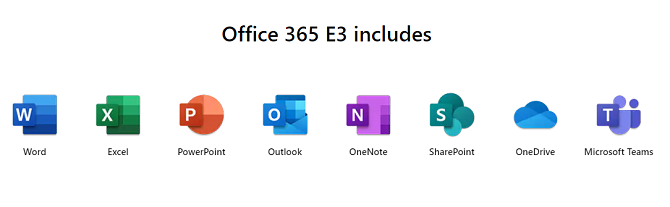
Kamēr Microsoft Teams standarta versija ir bezmaksas, premium versiju varat iegūt, izmantojot Microsoft 365 abonementu. Tā ir arī daļa no Office 365 E3 mākoņa bāzes komplekta ar produktivitātes lietotnēm un pakalpojumiem.
8. Cik maksā Microsoft komandas?

Ja vēlaties iegūt Microsoft Teams premium vai uzņēmuma versiju, varat to iegādāties, izmantojot Office 365 vai Microsoft 365 abonementu. Cenas ir atkarīgas no tā, kuru abonementu izvēlaties.
Microsoft 365 Business Basic abonements mēnesī maksā 5 USD / lietotājs. Tas ietver papildu administrēšanas un atbalsta funkcijas komandām. Šis plāns atbalsta arī video sapulces līdz 250 cilvēkiem un sanāksmju ierakstus.
Tikmēr Microsoft 365 biznesa standarta abonements mēnesī izmaksā 12,50 ASV dolārus vienam lietotājam un ietver visu pamata abonementā, kā arī papildu administrēšanu, atbalstu un lietotņu funkcijas.
Office 365 E3 abonements maksā 20 USD vienam lietotājam mēnesī un ietver lielus tiešsaistes pasākumus līdz 10 000 cilvēkiem, neierobežotu mākoņu krātuvi un papildu funkcijas, kas nav iekļautas citos plānos.
Izglītības iestādes bez maksas var iegūt Office 365 A1 abonementu, kurā ietilpst komandas. bet var izvēlēties arī maksas iespējas. Šīs iespējas ietvēra Office 365 A3 vai A5 abonementu maksājumus attiecīgi USD 2,50 un USD 6 mēnesī.
9. Vai Microsoft komandas ir drošas?
Ar visu uzmanību apkārt Tālummaiņas drošības problēmas un beidzas, cilvēki ir nobažījušies par savu videokonferenču lietotņu drošību. Tātad, vai Microsoft Teams ir droša un droša iespēja?
Saskaņā ar Microsoft teikto, tīkla komunikācija komandās tiek šifrēta pēc noklusējuma. Tomēr lietotne neatbalsta pilnīgu šifrēšanu, piemēram, WhatsApp.
Neskatoties uz to, to bieži uzskata par uzticamāku un uzticamāku platformu nekā daži mazāki konkurenti, jo tā balstās uz Microsoft drošības infrastruktūru. Komandas ir atbilstošas D līmenim, kas ietver tādus standartus kā ISO 27001, ISO 27018, SSAE16 SOC 1 un SOC 2, HIPAA. Jūs varat lasīt vairāk par Microsoft Teams drošības atbilstība viņu dokumentācijā.
Tomēr ir svarīgi atzīmēt, ka neviena platforma nav 100% imūna pret iespējamiem pārkāpumiem. Ja jūs uztrauc jūsu konta uzlauzšana, Microsoft Teams piedāvā iespēju iestatīt divu faktoru autentifikāciju.
10. Microsoft komandu apmācība: kur atrast informāciju?
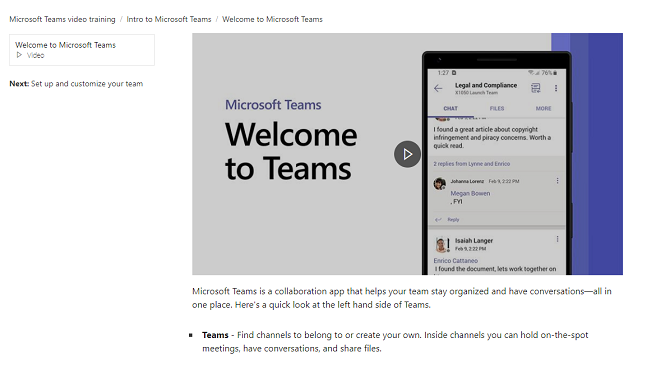
Microsoft komandas ir papildinātas ar funkcijām, kas ir vairāk nekā tās, kuras var ietvert vienā rakstā. Tātad, kur jūs varat atrast apmācības par lietotni un tās dažādajām funkcijām?
Korporācijai Microsoft ir atbalsta lapa, kas veltīta Microsoft Teams apmācības videoklipiem - sākot no īsajiem ceļvežiem līdz trešās puses lietotņu integrēšanai.
Varat noskatīties šos videoklipus un piekļūt citiem resursiem vietnē Microsoft Teams video apmācības lapa.
Vairāk bezmaksas konferenču lietotņu video tērzēšanai
Ja joprojām neesat pārliecināts, vai Microsoft Teams ir piemērots jums, varat izmēģināt vairākus tiešsaistes rīkus, kas palīdzēs veikt videozvanus un sadarboties ar kolēģiem.
Lai iegūtu vairāk bezmaksas lietotņu, skatiet mūsu sarakstu vietnē labākās lietotnes bezmaksas grupas konferences zvaniem 10 labākās lietotnes bezmaksas grupas konferenču zvanu veikšanaiŠīs ir labākās bezmaksas grupas videozvana lietotnes, lai sarunātos ar draugiem vai biznesa kolēģiem, nemaksājot ne centa! Lasīt vairāk .
Filiāles atklāšana: Iegādājoties produktus, kurus mēs iesakām, jūs palīdzat vietnei saglabāt dzīvību. Lasīt vairāk.
Megana nolēma apvienot savu jauno mediju goda grādu un dzīvespriecību visu mūžu, lai sasniegtu tehnoloģiju un spēļu žurnālistikas karjeru. Parasti jūs varat atrast, ka viņa raksta par dažādām tēmām un aizraujas ar jauniem sīkrīkiem un spēlēm.
